Kom i gang med K250

Finn ut mer om produktet
Produktoversikt


- Funksjonstaster / F1–F12
- Numerisk tastatur
- Av/på-bryter og Bluetooth-paringsknapp
- LED-indikator
- Batterikammer
- Dreneringshull
- Flisestativ
Koble tastaturet til enheten
 |
TRINN 1 Fjern fliken fra tastaturet. De slås automatisk på. En grønn LED på tastaturet begynner å blinke. |
|
TRINN 2 Koble til med Swift Pair (kun Windows), eller åpne Bluetooth-innstillingene på enheten. Legg til en ny enhet ved å velge Logi K250 fra listen over enheter. |
|
 |
TRINN 3 Tastaturet er nå klart til bruk. |
Klikk her (koblingen til videoen som er opprettet) for mer informasjon om hvordan du gjør dette på datamaskinen. Hvis du får problemer med Bluetooth, klikker du her for å feilsøke Bluetooth.
Slå tastaturet på og av

Slå tastaturet av eller på med ett trykk på på/av-bryteren på undersiden av tastaturet.
- Tastaturet er på når LED-indikatoren lyser GRØNT etter at du har trykket på bryteren.
- Tastaturet er av når LED-indikatoren ikke lyser etter at du har trykket på bryteren.
Par tastaturet med en ny enhet
 |
TRINN 1 Trykk på og hold nede paringsknappen i tre sekunder til lampen begynner å blinke. |
|
TRINN 2 Koble til via Swift Pair (kun Windows) eller koble til enheten i Bluetooth-innstillingene |
Funksjonstaster
| Primær funksjon (Windows) | Sekundær funksjon | |
| Skjermkontroller | Lysstyrke ned | F1 |
| Lysstyrke opp | F2 | |
| Oppgavevisning | F3 | |
| Produktivitetsverktøy | Kalkulator | F4 |
| SKJERMBILDE | F5 | |
| Mediekontrollere | Forrige spor | F6 |
| Spill av/pause | F7 | |
| Neste spor | F8 | |
| Demp lyd | F9 | |
| Volum ned | F10 | |
| Volum opp | F11 | |
| Produktivitetsverktøy | Sett inn | F12 |
| Fjern | ||
| Home | Scroll Lock | |
| End | Hurtigmeny | |
| Page Up | ||
| Page Down |
De fleste taster fungerer på Windows, macOS og ChromeOS, bortsett fra:
- Oppgavevisning: Fungerer ikke på ChromeOS
- Kalkulator: Fungerer ikke på macOS
- Insert: Fungerer ikke på ChromeOS og macOS
- Scroll Lock: Fungerer ikke på ChromeOS og macOS
Tastatur for flere operativsystemer
Tastaturet er konstruert for å fungere med flere operativsystemer: Windows, macOS og ChromeOS.

Oversiden av tasten: Windows-layout
Undersiden av tastene: macOS-oppsett
Batteriinformasjon:
- Krever 2 alkaliske AAA-batterier
- Forventet batterilevetid er opptil 12 måneder
Installere nye batterier

- Ta av batteriluken.
- Sett inn batteriene i riktig retning.
- Sett batteriluken på plass igjen.
Kom i gang med M196

Finn ut mer om produktet
Produktoversikt

- Rullehjul
- Batterikammer
- Optisk sensor og LED-indikator
- Av/på-bryter og Bluetooth-paringsknapp
Koble musen til enheten
 |
TRINN 1 Fjern fliken fra musen. Den slås automatisk på. Musen er klar for paring. |
 |
TRINN 2 Koble til med Swift Pair (kun Windows), eller åpne Bluetooth-innstillingene på enheten. Legg til en ny enhet ved å velge (Logi M196) fra listen over enheter. |
Slå musen på og av
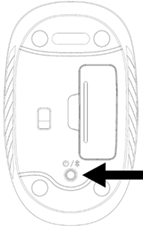
Slå musen av eller på med ett trykk på på/av-bryteren på undersiden av musen.
- Musen er på når LED-indikatoren lyser RØDT etter at du har trykket på bryteren.
- Musen er av når LED-indikatoren ikke lyser etter at du har trykket på bryteren.
Par musen med en ny enhet
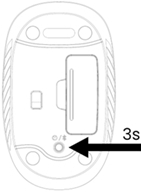 |
TRINN 1 Trykk på og hold nede paringsknappen i tre sekunder til lampen begynner å blinke. |
 |
TRINN 2 Koble til med Swift Pair (kun Windows), eller åpne Bluetooth-innstillingene på enheten. Legg til en ny enhet ved å velge (Logi M196) fra listen over enheter. |
Batteriinformasjon:
- Krever 1 alkalisk AA-batteri
- Forventet batterilevetid er opptil 12 måneder
Sette inn et nytt batteri
- Ta av batteriluken.
- Sett inn batteriet (1 AA-batteri) i riktig retning.

- Sett batteriluken på plass igjen.
Viktig melding: Firmware Update Tool støttes eller vedlikeholdes ikke lenger av Logitech. Vi anbefaler at du bruker Logi Options+ for støttede Logitech-enheter. Vi hjelper deg gjerne under denne overgangen.
Viktig melding: Logitech Preference Manager støttes eller vedlikeholdes ikke lenger av Logitech. Vi anbefaler at du bruker Logi Options+ for støttede Logitech-enheter. Vi hjelper deg gjerne under denne overgangen.
Viktig melding: Logitech Control Center støttes eller vedlikeholdes ikke lenger av Logitech. Vi anbefaler at du bruker Logi Options+ for støttede Logitech-enheter. Vi hjelper deg gjerne under denne overgangen.
Viktig melding: Logitech Connection Utility støttes eller vedlikeholdes ikke lenger av Logitech. Vi anbefaler at du bruker Logi Options+ for støttede Logitech-enheter. Vi hjelper deg gjerne under denne overgangen.
Viktig melding: Unifying Software støttes eller vedlikeholdes ikke lenger av Logitech. Vi anbefaler at du bruker Logi Options+ for støttede Logitech-enheter. Vi hjelper deg gjerne under denne overgangen.
Viktig melding: SetPoint-programvaren støttes eller vedlikeholdes ikke lenger av Logitech. Vi anbefaler at du bruker Logi Options+ for støttede Logitech-enheter. Vi hjelper deg gjerne under denne overgangen.
Vanlige spørsmål
Det er ingen tilgjengelige produkter for denne seksjonen
